丢失的文件可以恢复吗?
以下文件类型是我们在Windows电脑中经常会用到和看见的,比如媒体文件、办公文件、压缩文件等,包括jpg/png/pdf/docx/xlsx/mov/mp3/mp4/zip文件等等。
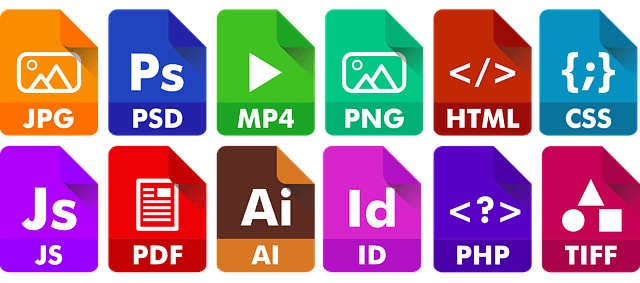
在这些文件类型中,部分文件用户可能已经使用了数周或数月了。对于用户来说,重要文件丢失可能会带来很多麻烦。
“急急急!有没有什么好的恢复工具可以恢复最近删除的文件?在过去六个月中,我在不同的场合丢失了几个文件,这些文件位于Windows不同的分区中。在线等方法,谢谢了!”
有些用户可能会使用“Shift+Del”键删除文件,或者在回收站中永久删除。然后在删除过后又会急于寻求方法恢复永久删除的文件。有时候也会因为磁盘损坏/格式化而导致文件被删除或丢失。
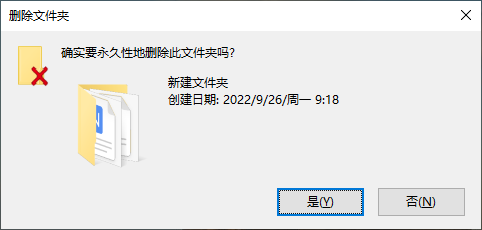
本教程将带你解决以下问题:Windows 10丢失的文件怎么恢复。本文将介绍3种可行的方法。
Windows 10怎么恢复丢失的文件?
要恢复丢失或删除的文件,有多种方法。有些很容易执行,而有些方法较难。
检查文件是否在回收站中
丢失的文件怎么恢复?在你尝试使用某些工具或软件恢复文件之前,你应该先检查回收站,查看文件是否在回收站中。
✍ 注意:大于8998 MB的文件在删除时会被直接删除,无法从回收站中恢复。
双击“回收站” > 找到你已删除的文件 > 右键单击你需要的文件 > 单击“还原”。

点击还原后恢复的文件将回到之前保存它们的地方。
方法 1. 使用文件历史记录恢复丢失的文件
怎么恢复丢失的文件?如果你发现已删除的文件不在回收站中,那么你需要恢复永久删除的文件。如果你有备份,你可以从备份中恢复它们。
文件历史记录是Windows内置的工具,你可以利用此工具从之前制作的备份中恢复文件。
1. 打开控制面板 > 系统和安全。

2. 单击文件历史记录。

3. 选择“还原个人文件”,请确保你的文件历史记录已打开。

4. 选择你需要恢复的文件 > 单击“还原”图标。

方法2. 通过Windows File Recovery恢复丢失的文件
如果你从未打开过文件历史记录功能,那么Windows 10丢失的文件怎么恢复呢?或许你需要另辟蹊径。微软开发了一个命令行应用程序——Windows File Recovery,它对你可能会有所帮助。
它可以恢复多种类型的文件,包括jpg/png/pdf/docx/xlsx/mov/mp3/mp4/zip等。如果你需要更详细的指南如何使用Windows File Recovery,请点击链接寻求帮助。
要使用此实用程序,需要弄清楚一些概念。
- 文件系统:电脑操作系统存储和检索数据的方式。
- 源驱动器:文件丢失/删除的地方。
- 目标驱动器:你选择存储恢复文件的位置。
- 恢复模式:一般:常规和广泛;高级:段和签名。
- 开关/参数:用于定位文件夹和文件类型的参数。
先检查磁盘的文件系统并根据文件系统和丢失文件的方式决定恢复模式,然后使用开关过滤扫描范围。
要检查你的文件系统,请双击“此电脑” > 右键单击丢失文件的分区 > 选择“属性”。

要决定使用哪种模式,请参考下表。
| 文件系统 | 场景 | 模式 |
| NTFS | 最近删除 | 常规 |
| NTFS | 删了一段时间 | 广泛 |
| NTFS | 格式化磁盘 | 广泛 |
| NTFS | 损坏的磁盘 | 广泛 |
| FAT 和 exFAT | 任何 | 广泛 |
要过滤扫描范围,请使用这些开关。
| 开关 | 描述 | 支持的模式 |
| /n | 过滤扫描范围:使用文件名/路径/类型等扫描特定文件。 | 全部 |
| /y: | 恢复特定的扩展组。 | 签名 |
| /k | 恢复系统文件。 | NTFS段 |
按照以下步骤解决Windows 10丢失的文件怎么恢复的问题。
✍ 注意:
✬ 目标驱动器不能与源驱动器相同。
✬ 如果你不指定恢复模式,则默认使用常规模式。
✬ 该工具仅适用于Windows 10 2004及更高版本。
1. 在Microsoft Store中获取Windows File Recovery并运行它。

2. 输入命令:
winfr 源驱动器:目标驱动器:[/模式] [/开关]
例如,如果你想将C:盘下的文件夹中的一些刚刚删除的照片恢复到D:盘,那么你可以输入:
winfr C: D: /n 用户\用户名\文件夹名\ *. jpg
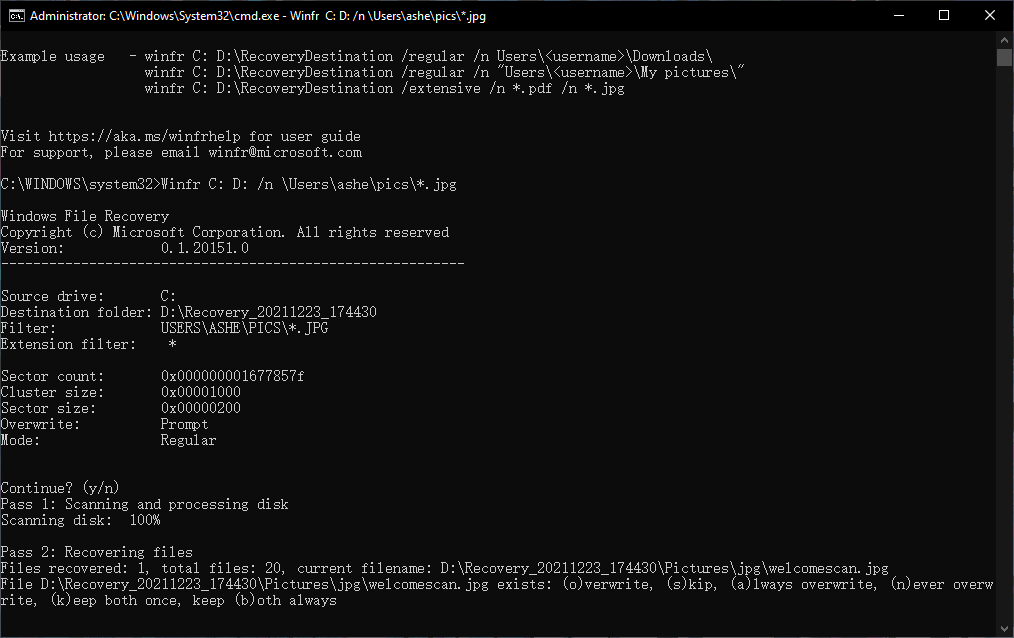
3. 然后按y继续,等待恢复。完成后,你可以检查目标恢复文件夹中的文件。
方法3. 使用傲梅恢复之星恢复丢失的文件
Windows 10丢失的文件怎么恢复?对于大多数用户来说,使用命令恢复丢失或删除的文件是一项艰巨而危险的任务。可以说 Windows File Recovery并不是为没有任何IT专业知识的普通用户设计的工具。
对于那些没有命令相关知识,也不敢冒险怕对数据造成进一步破坏的人来说,使用一个好的Windows数据恢复工具会明智得多。
傲梅恢复之星将是一个好选择。使用此工具,你可以从Windows中恢复已删除的文件。
✬ 恢复Word、Excel、PPT、照片、视频、音频、邮件、网页、压缩文件等200+种数据。
✬ 保留已删除数据的原始路径、文件名和格式。
✬ 支持Windows 11/10/8/7 & Windows Server。
现在按照以下步骤轻松恢复丢失的文件。
1. 在您的电脑上下载安装运行傲梅恢复之星 > 选择丢失数据的磁盘/分区 > 单击“开始扫描”。

2. 自动执行快速扫描和深度扫描后,您将看到已删除和丢失的文件。

3. 检查扫描结果并选择您需要的数据。然后单击“恢复 x 个文件”并将这些恢复的文件保存在新位置。

总结
如果你想知道Windows 10丢失的文件怎么恢复,你可以先进入回收站,然后查看文件历史记录;如果这些方法不起作用,则可以选择使用Windows File Recovery。但是,如果你想轻松恢复丢失或删除的文件,则建议傲梅恢复之星。同时预防措施也很重要,建议定时备份数据避免数据丢失再次发生。
